大家好,我是鸟哥。一个半路出家的程序员。
这次真是学妹要的!前几天鸟哥以腾讯云为例给大家分享了一篇如何搭建服务器的文章——手把手带大家搭建一台服务器(腾讯云为例),文章结尾表示过几天带大家搭建一个网站,仅过了两天就有人开始催更了,先来是几个男同志们,我三言两语就推脱了,直到一个学妹来找,我他么来劲了!周末肝了两天总算出来了。
在很多读者眼里上线一个网站的步骤应该是:先开发网站、部署服务器、最后在上线网站。其实不然,大部人的网站都不是从0开始开发的,基本上都是再用开源项目或者在开源项目的基础上进行了二次开发,除非你真的是想练习技术否则建议你还是直接用开源项目吧。
今天鸟哥带大家用宝塔面板部署一个开源的博客系统——Halo,一款现代化的开源博客/CMS系统,值得一试。相信很多读者应该听说过。大家可以先看看官方介绍:https://docs.halo.run/,我就不多说了,直接开干。
再说一下鸟哥的服务器环境:CentOS 7.6+宝塔面板。本篇文章也只适用这个服务器环境哦。
一、安装Halo项目的运行环境
1、安装JDK11
Halo后台是基于java11开发且运行的最低依赖要求为 JRE 11。通过宝塔登录到自己的服务器,选择“终端”就可以进入shell命令框了(第一次进入,是要输入服务器的密码的,这个在上篇文章说说过),在命令框中输入
sudo yum install java-11-openjdk -y,如下图
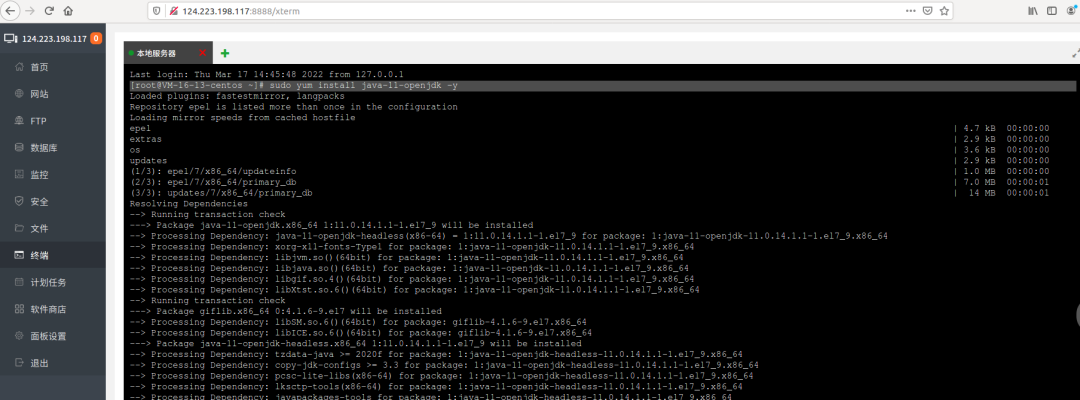
等上几分钟就可以看到安装成功的提示,可以通过 java -version 命令验证,如下图则说明java11安装成功。
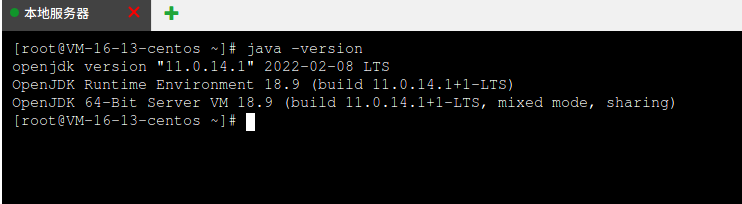
2、创建数据库
2.1、安装mysql。Halo支持两种数据库,这里我选择比较熟悉的mysql。选择“软件商店”,在应用搜索中输入“mysql”。如下图所示
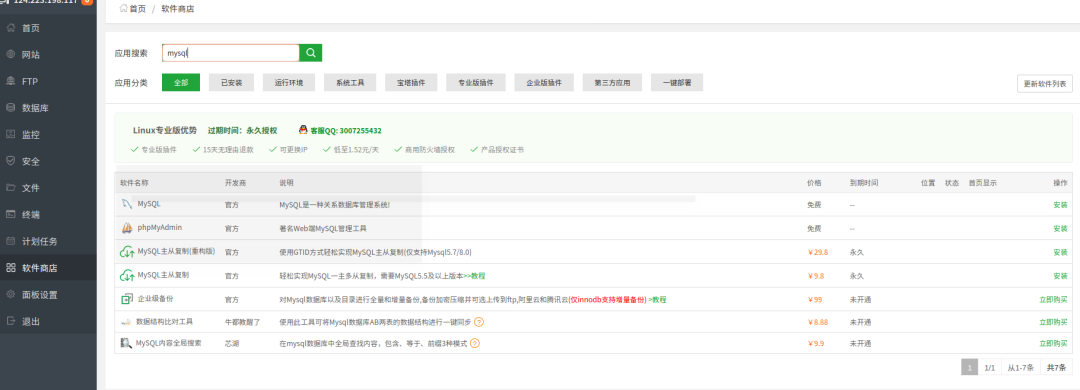
点击“安装”后出现如下弹窗,切记选择mysql5.7及以上

点击“提交”后,就开始安装。此时会出现一个安装mysql的弹框!关闭这个框也没有关系,会在后台安装的,安装成功后,宝塔面板的左上角会有消息提示。如下图
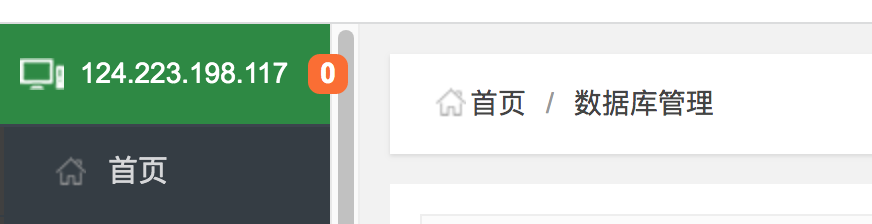
2.2、为Halo项目创建数据库。选择“数据库”,点击“添加数据库”,填写相关的信息。数据库名和用户名随便填写,密码自己设置。其它信息如下图所示填写。这里说一下访问权限,我选择“所有人”是为了方便管理,正式上线后建议改成指定自己电脑的ip地址或者本地程序访问。
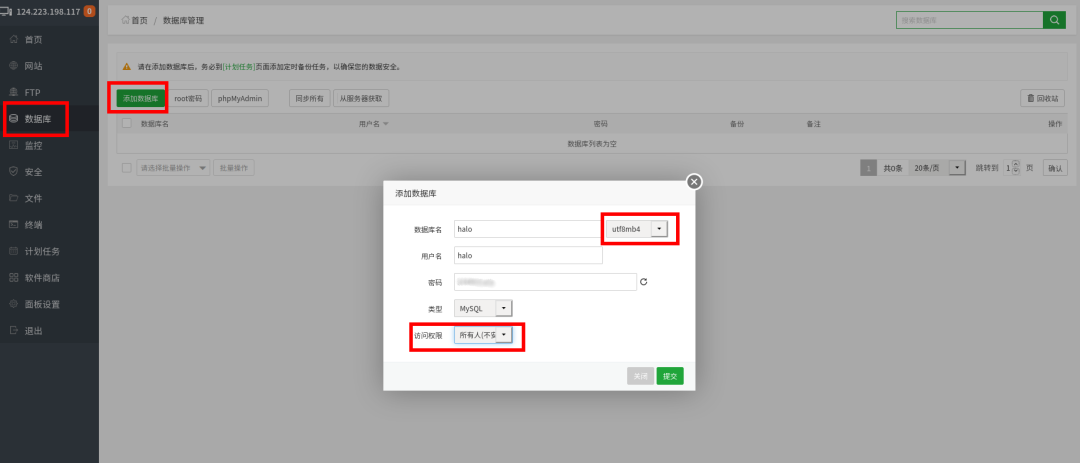
添加成功后如下图所示
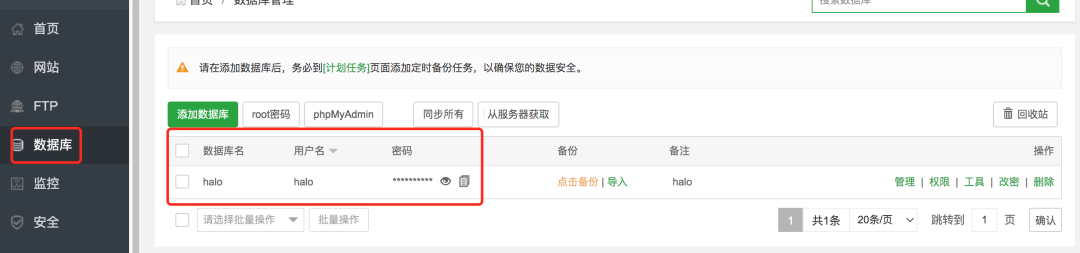
2.3、安装数据库可视化管理工具——phpMyAdmin。这个工具的运行依赖其它三个软件,所以依次安装nginx、openlitespeed、 php8.0最后再安装phpMyAdmin。安装方法和上面安装Mysql的步骤一样,去软件商店找到安装即可。
2.4、放行mysql数据库端口(3306)和phpMyAdmin端口(888)。这一步非常重要。端口不开放,数据库无法访问哦!一是要在后台腾讯云服务器的“防火墙”添加这个两个端口;二是要在宝塔面板的“安全”配置中放行这两个端口。如下图所示。
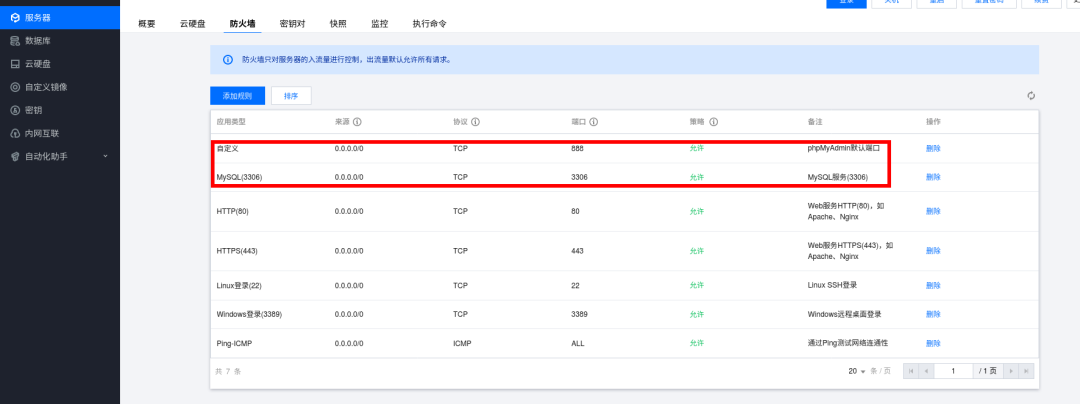
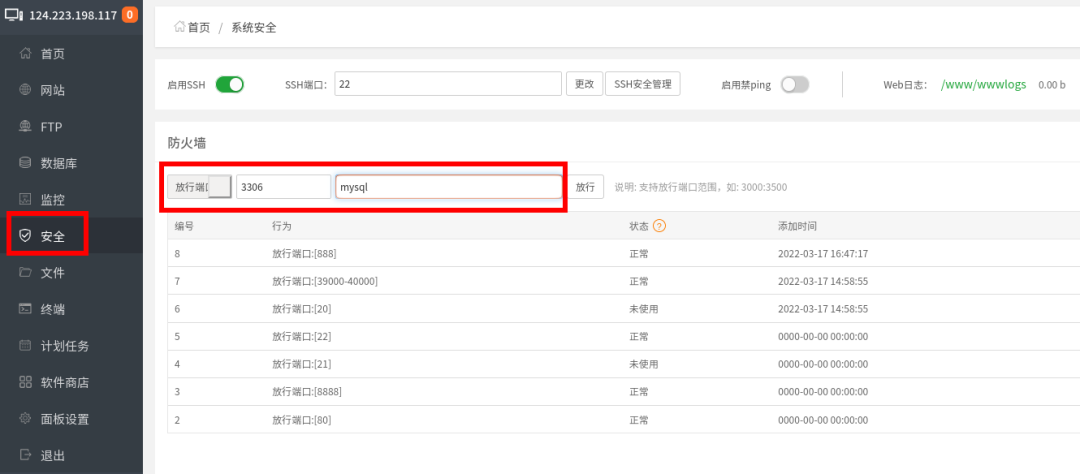
此时,再去“数据库”,找到刚刚创建的halo数据库,点击“管理”。

就可以进入phpMyAdmin数据库可视化界面了,输入数据库的用户名和密码后,如下图
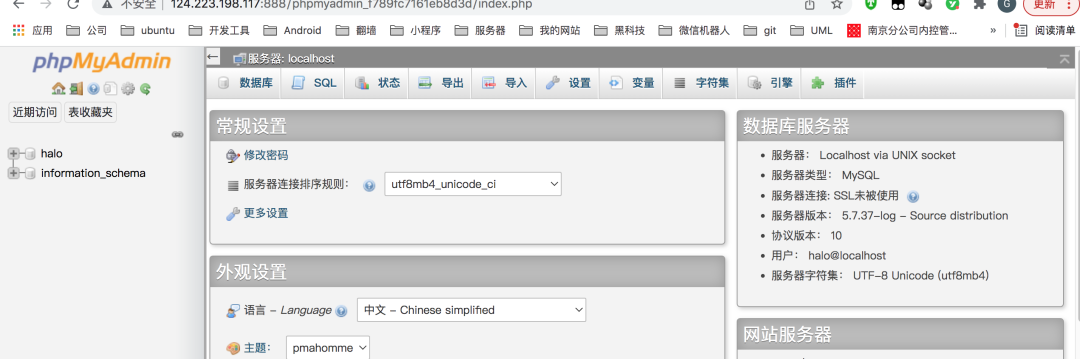
至此mysql和phpMyAdmin安装成功!
二、下载并配置Halo项目
1、首先为Halo项目创建一个单独的用户。Centos系统默认只有root用户,为了方便管理和系统安全。建议大家创建新的用户。点击宝塔面板的“终端”。
1.1、创建一个名为 halo 的用户(名字可以随意)
useradd -m halo
1.2、给予 sudo 权限
usermod -aG wheel halo
1.3、为 halo 用户创建密码
passwd halo
2、下载Halo项目运行包
2.1、登录到 halo 账户
su - halo
2.2、创建存放 运行包 的目录,这里以 ~/app 为例
mkdir /app && cd /app
2.3、下载运行包
wget https://dl.halo.run/release/halo-1.4.17.jar -O halo.jar
2.4、创建 工作目录
mkdir ~/.halo && cd ~/.halo
2.5、下载配置文件到 工作目录
wget https://dl.halo.run/config/application-template.yaml -O ./application.yaml
3、设置项目的配置文件
3.1、找到application.yaml 文件。选择“文件”,点击“根目录”,在根目录的列表中找到“home”目录(home目录下就存放着创建的所有用户,如刚刚创建的“halo”),在“halo”目录下可以看到在第2部操作中,使用命令创建或者下载的文件。如存放halo运行包的“app”目录和创建的工作目录“.halo”
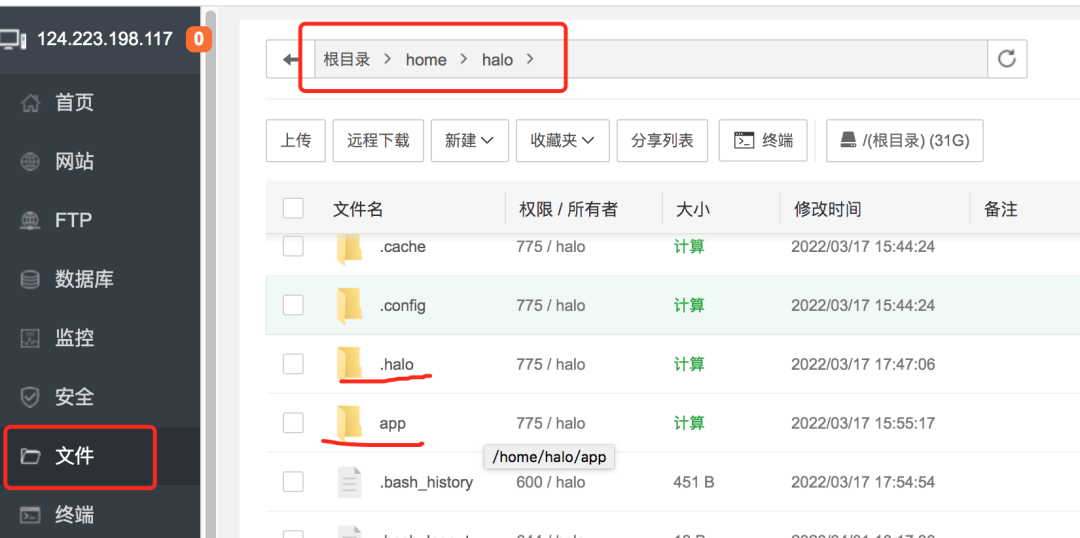
进入“.halo”目录后就可以看到application.yaml文件了,如下图
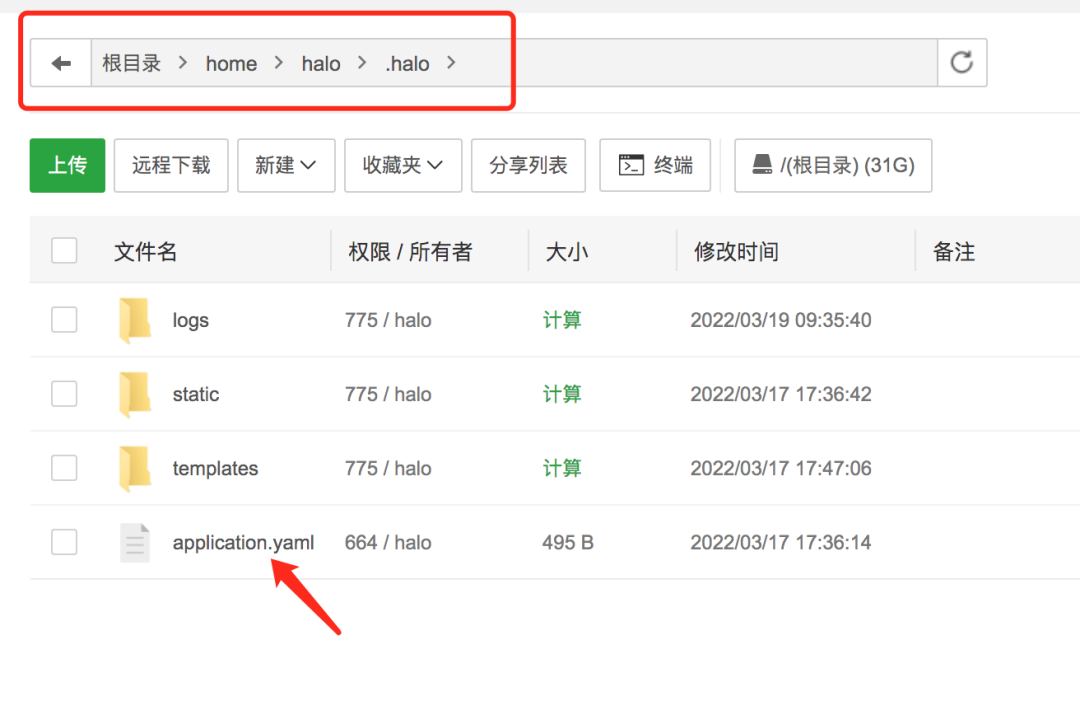
双击打开application.yaml文件。将内容删减到如下图所示的内容。
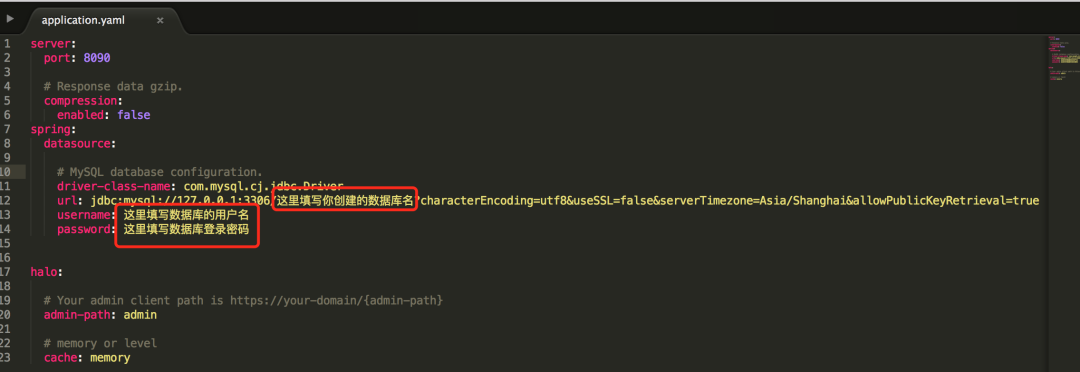
其中红色框标记出来的地方,需要手动修改成你自己的数据信息。数据库名、用户名和密码可以到宝塔的“数据库”页面查看,如下图。

三、使用 Supervisor 托管 Halo 进程
1、首先在宝塔的“商店软件”中找到并安装Supervisor。
2、在Supervisor添加 Halo 进程。在宝塔面板中找到已安装的Supervisor软件,如下图所示
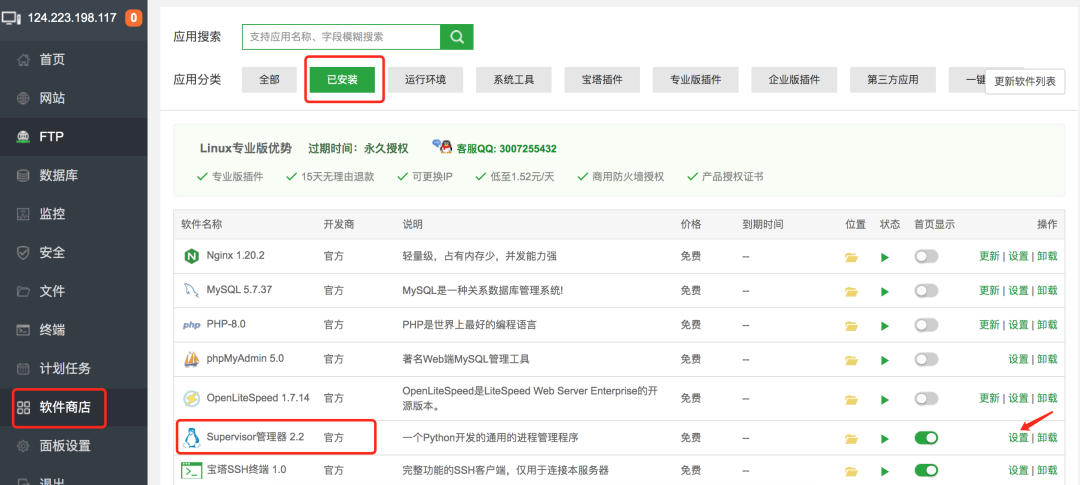
点击设置,即可进入配置页面,点击“添加守护进程”,填写相关信息,如下图。其中启动命令是
java -server -Xms256m -Xmx256m -jar halo.jar
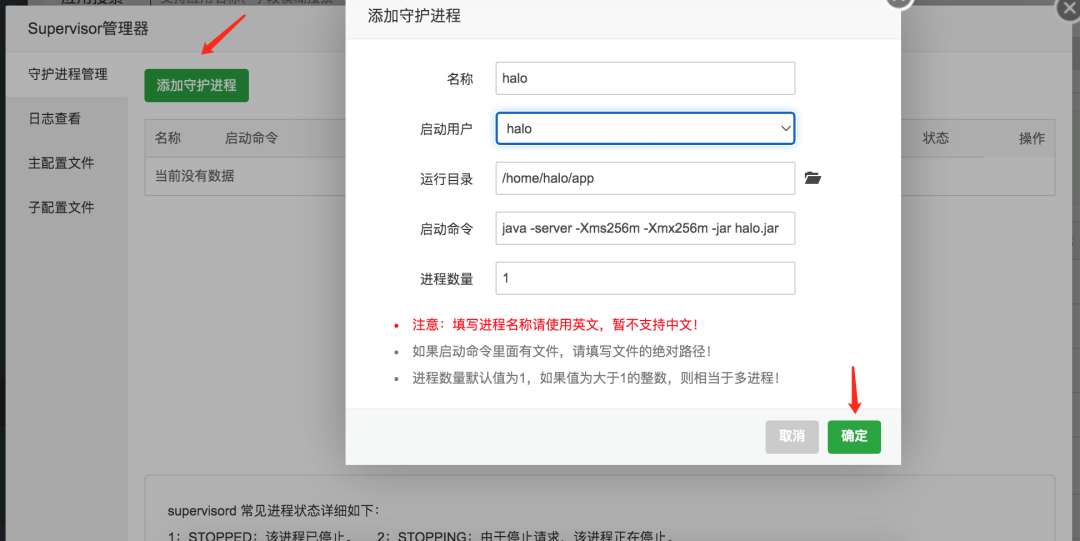
点击确定后,如下图所示,Halo程序已经运行了。
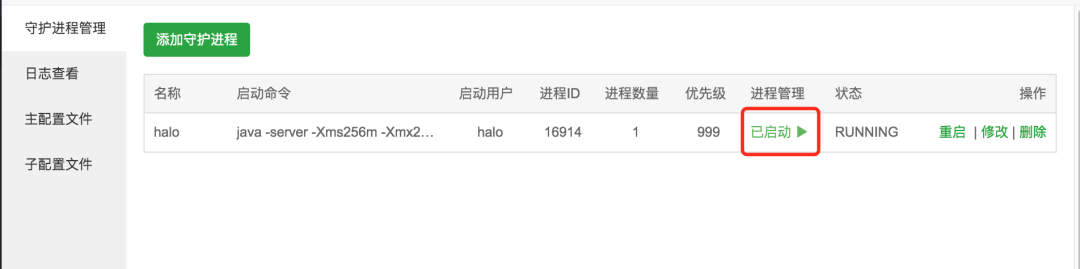
3、开放Halo程序的默认端口号(8090)。和上面开放mysql的端口号一样的步骤,有两个地方。一是要去后台腾讯云服务器的“防火墙”添加8090;二是要在宝塔面板的“安全”配置中放行8090。
四、创建网站
1、创建网站站点。在宝塔中选择“网站”模块,“添加站点”。如下图填写,如果你有域名就填写真实的域名,否决就随便写。之后点击右下角的“提交”按钮,一个站点就创建完成了。
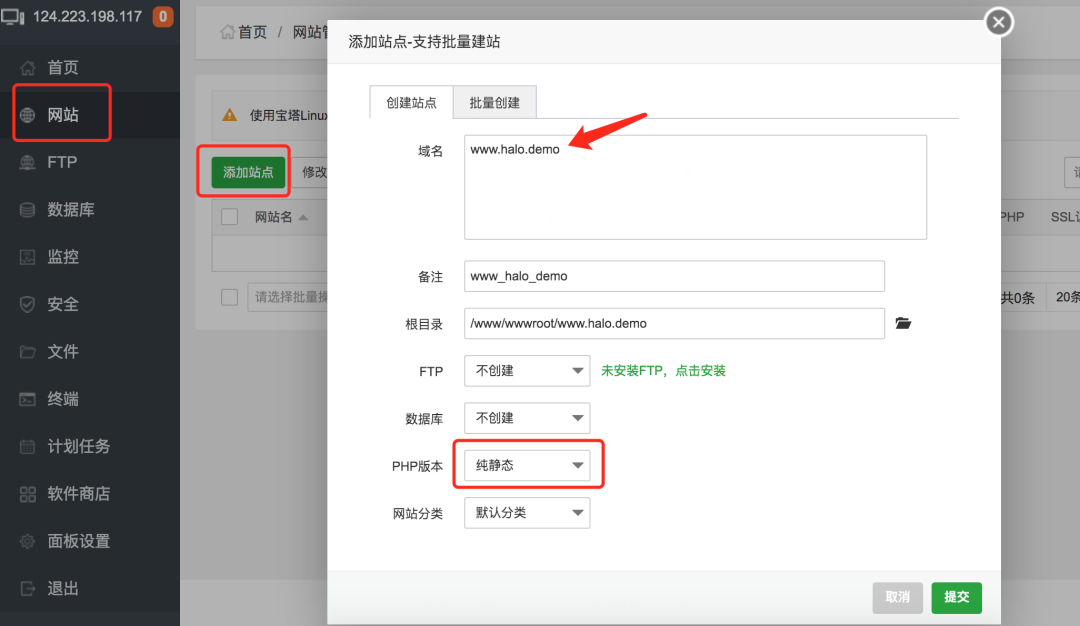
2、给网站站点配置反向代理。在面板的“网站”模块中,找到刚刚创建的网站站点,点击“设置”。

进入设置页面后找到并点击“反向代理”,点击“添加反向代理”,如下图所示,代理名称可随意填写。

返回网站站点页面,将站点配置为默认站点,点击“默认站点”,在下拉框中找到刚刚创建的站点后,提交。
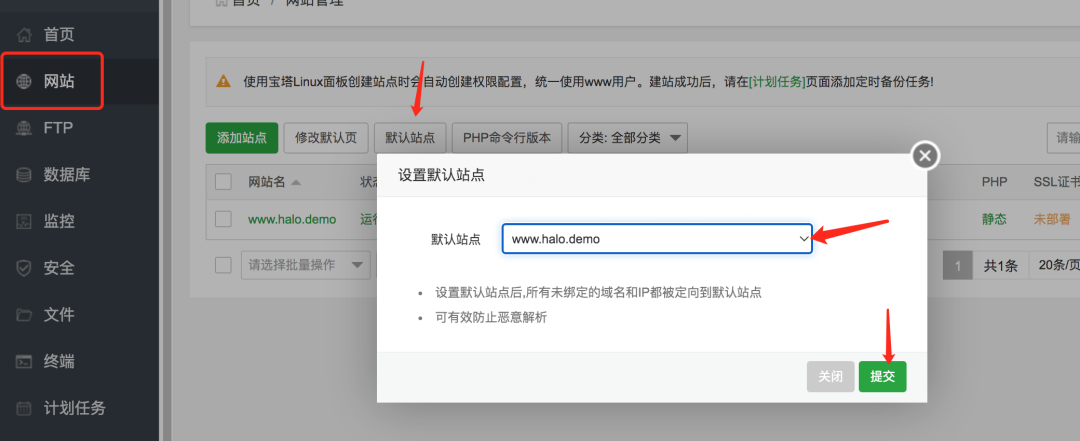
五、初始化个人网站。
1、再浏览器中输入服务器的IP地址后,就可以Halo向导页面了,如下图。根据自己的需求,填写相关的信息。
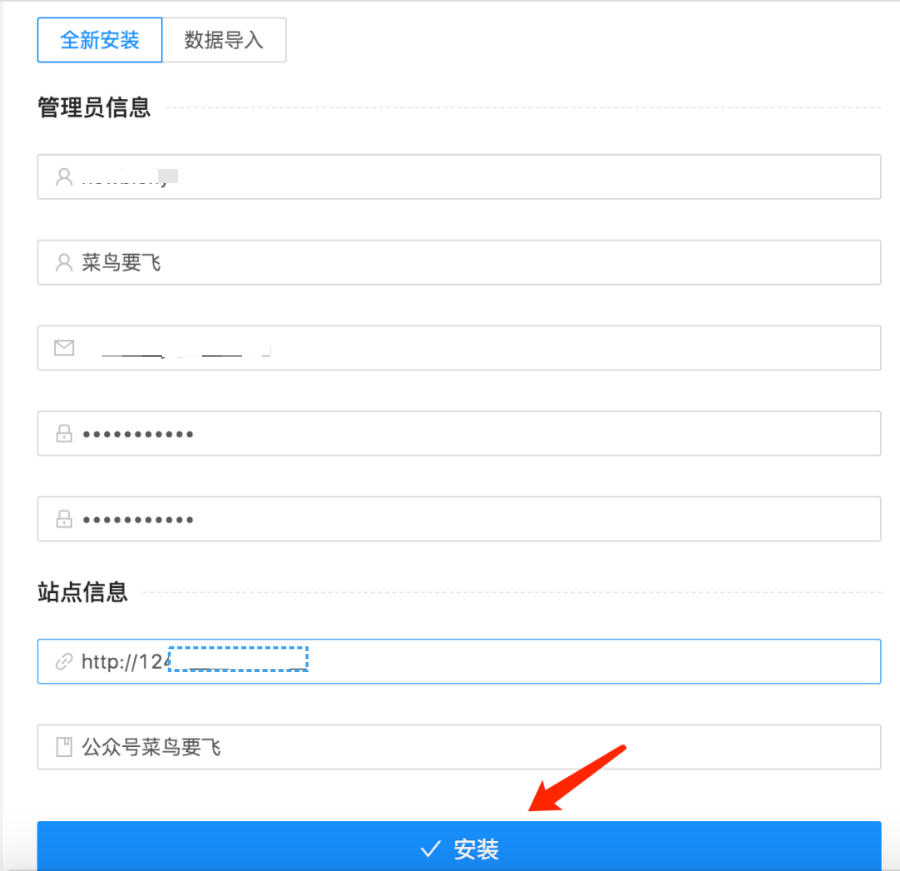
2、点击安装后,就顺利进入网站的后台管理页面了,在这里你可以设置自己的网站外观,发布和管理自己的博客了。记住这个网站后台管理地址哦——IP地址/admin
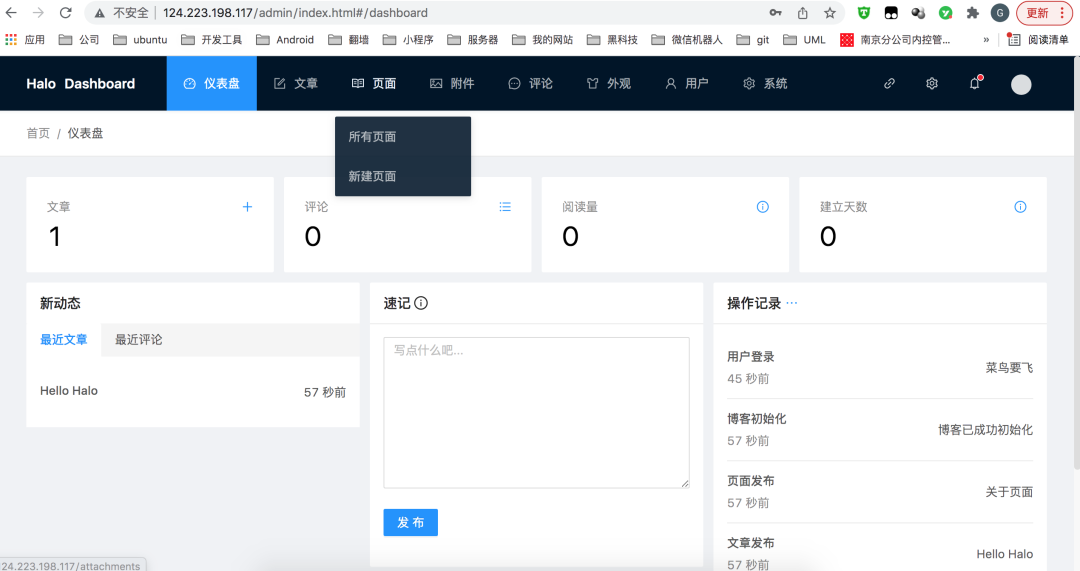
至此,个人博客网站就算部署成功了,别人输入IP地址后就可以访问你的博客啦。如果你有已备案的域名,将域名和IP地址绑定后,别人就可以通过域名访问你的博客就更完美了!
最后,原创不易!还望动手三连!支持一下!